Cómo reparar el GPS que no funciona en Apple iPhone XR, error de ubicación
30 julio, 2020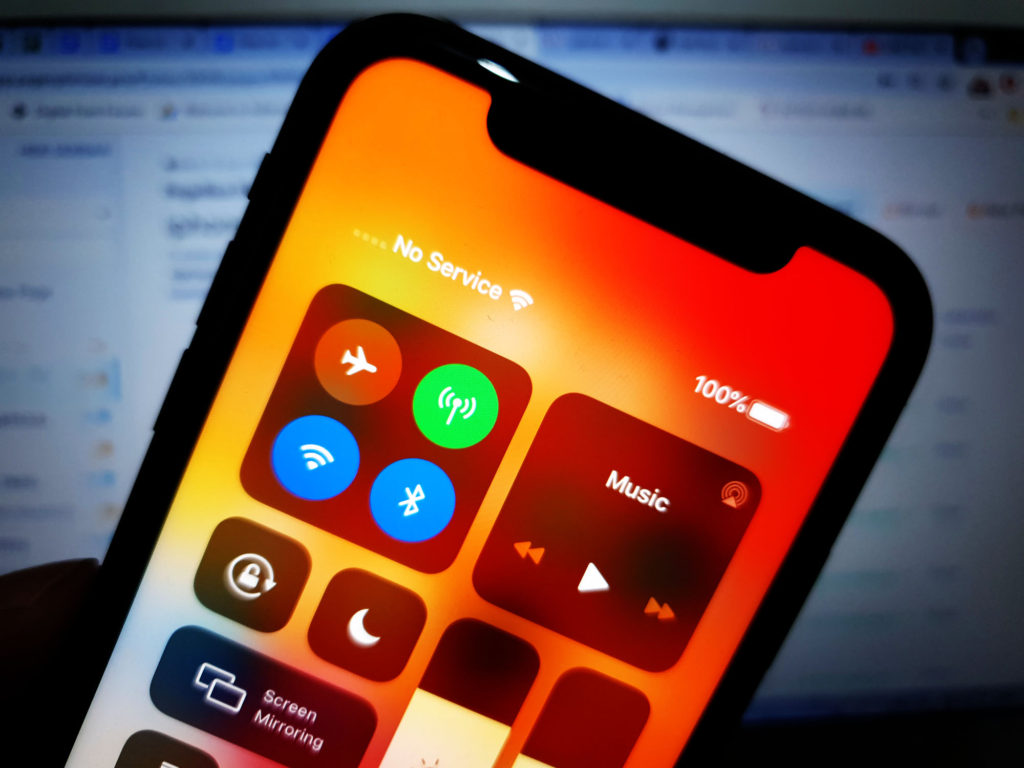
Cómo arreglar iPhone XR Sin error de servicio
30 julio, 2020Cómo reparar los datos celulares de Apple iPhone XR que no funcionan

Su iPhone XR puede conectarse a Internet a través de Wi-Fi y datos celulares. El primero es el método más utilizado, ya que es más estable en comparación con el segundo. Sin embargo, no podrá usarlo si está en movimiento y es allí donde ingresan los datos celulares. Este método le permite conectarse a Internet mientras está móvil siempre que tenga suficientes créditos en su cuenta y que su dispositivo esté dentro de la cobertura de su proveedor de servicios. ¿Pero qué pasa si ya no funciona?
Hay cosas que puedes hacer para intentar y solucionar problemas de datos celulares que ya no funcionan en nuestro iPhone XR. Y en esta publicación, lo guiaré para solucionar el problema. Esta no es la primera vez que encontramos este problema, por lo que tenemos un par de procedimientos que queremos compartir con usted que podrían hacer que su teléfono se conecte a Internet nuevamente a través de este método. Por lo tanto, continúe leyendo, ya que este artículo puede ayudarlo de una forma u otra.
Para aquellos que buscan una solución para un problema diferente, pase por nuestra página de solución de problemas para nosotros Ya he abordado algunos de los problemas más comunes con este teléfono. Navegue por la página para encontrar problemas similares a los suyos y utilice las soluciones que sugerimos. Si no funcionan para usted o si aún necesita nuestra ayuda, contáctenos en cualquier momento a través de nuestro Cuestionario de problemas del iPhone .
Volviendo a nuestra solución de problemas, estas son las cosas que debe hacer si los datos celulares de su iPhone XR están ya no funcionan …
- Reinicie su iPhone XR primero
- Apague y vuelva a encender los datos celulares
- Active y desactive el modo avión
- Restablecer configuración de red
Permítanme explicar brevemente por qué necesita hacer estas cosas.
Si ha estado utilizando datos celulares durante mucho tiempo y luego este problema comenzó sin razón aparente, siempre existe la posibilidad de que sea solo el resultado de un menor falla de firmware o problema. No es necesario decir que un reinicio podría solucionarlo, ya que actualiza la memoria de su iPhone. Así es como se hace:
- Presiona y mantén presionado el botón de Encendido y el botón para subir el volumen durante unos segundos.
- Suelte ambos botones cuando aparezca el icono Deslizar para apagar. Hacerlo apagará el teléfono.
- Después de aproximadamente 30 segundos, presione y mantenga presionado el botón de Encendido en el costado de su teléfono hasta que se reinicie.
- Cuando se le solicite, ingrese el PIN o contraseña de su dispositivo, luego toque Aceptar para acceder a la pantalla de inicio y comenzar a usar su teléfono nuevamente.
Si lo desea, también puede intentar hacer el reinicio forzado, que es más eficaz para resolver problemas menores relacionados con el software.
- Presione rápidamente y luego suelte el botón para subir el volumen.
- Presione rápidamente y luego suelte el botón para bajar el volumen.
- Finalmente, presione y mantenga presionado el botón de Encendido en el costado del teléfono y luego suéltelo cuando aparezca el logotipo de Apple.
Lo siguiente que debe hacer si un reinicio o un reinicio forzado no solucionó el problema es activar y desactivar el interruptor de datos celulares en. Es uno de los procedimientos más efectivos que informaron algunos usuarios. Lo que hace es actualizar el servicio detrás de la función de datos móviles.
- Toque Configuración desde la pantalla de inicio.
- Desplázate y selecciona Celular.
- Toque el interruptor Datos celulares para activar la función. Si ya está activado pero no funciona, apague el interruptor de Datos celulares durante unos segundos y luego vuelva a encenderlo.
Si el problema persiste después de esto, intente encender el Modo avión, reinicie su teléfono y luego apáguelo nuevamente.
- Desde la pantalla de inicio, navegue hasta el menú Configuración-> Modo avión.
- Luego toque el interruptor Modo avión para activar la función.
- Reinicia tu iPhone (reinicio por software).
- Después de reiniciar su iPhone, regrese al menú Configuración-> Modo avión y luego toque el interruptor para apagar el modo Avión nuevamente.
Por último, si todo lo demás falla, debe restablecer la configuración de red en su iPhone. Aborda todos los problemas posibles con las redes y la conectividad a Internet, incluido el APN. Si su proveedor de servicios le proporcionó su iPhone XR como parte del plan, entonces este procedimiento solucionará el problema.
- Vaya a la pantalla de inicio y luego toque Configuración.
- Toque General.
- Desplázate y presiona Restablecer.
- Seleccione la opción para Restablecer la configuración de red.
- Si se le solicita, ingrese la contraseña de su dispositivo.
- Luego toque la opción para confirmar el restablecimiento de la configuración de red.
Espero haber podido ayudarlo a solucionar el problema con su dispositivo. Le agradeceríamos que nos ayudara a correr la voz, así que comparta esta publicación si la encuentra útil. Muchas Gracias Por Leer!
TAMBIÉN LEE:
Conéctese con nosotros
Si necesita más ayuda con el uso de ciertas funciones y características del teléfono inteligente Apple iPhone XR , no dude en visitar nuestra página de Tutoriales. Allí puede encontrar una lista de contenidos prácticos, tutoriales paso a paso, así como respuestas a preguntas frecuentes sobre el iPhone XR. Si tiene otras inquietudes o encuentra algunos problemas al usar el teléfono, puede comunicarse con nosotros a través de este formulario . Solo asegúrese de contarnos más detalles sobre el problema o los problemas del dispositivo que pueda tener y estaremos encantados de ayudarle.
